【Threads予約投稿ツール】利用マニュアル
sanane SANANEBLOG
このページでは、SNSクロス投稿ツールのInstagramアカウント連携の方法を1から解説します。
このページでは主に下記の設定を実施します。

認証が完了すると、ツールから投稿ができるようになります。
まず、Instagram APIを利用するために、Metaの開発用アカウントが必要になります。
こちらを参考に、Metaの開発用アカウントを作成してください。
Instagram APIを利用するにはプロアカウント(ビジネス・クリエイターアカウント)に切り替える必要があります。
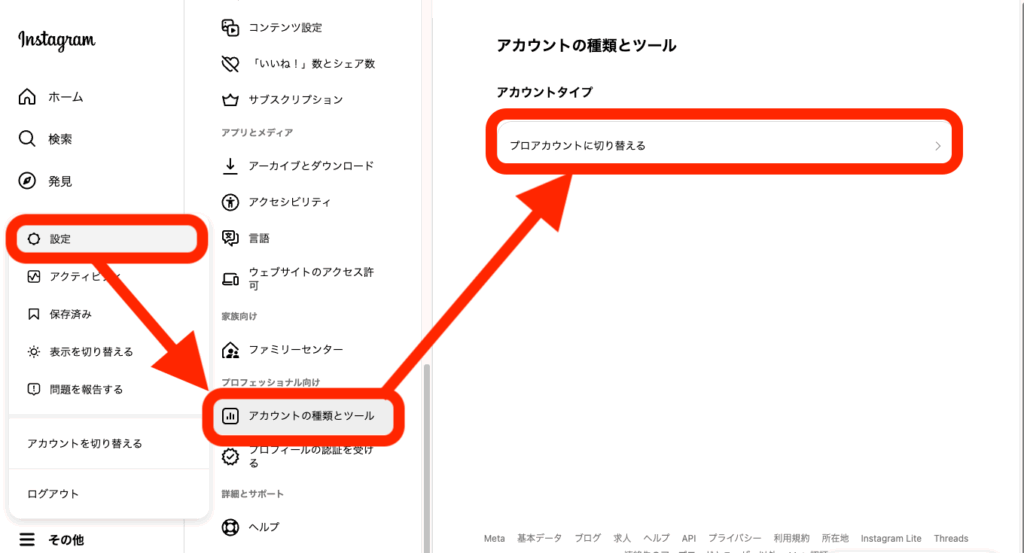
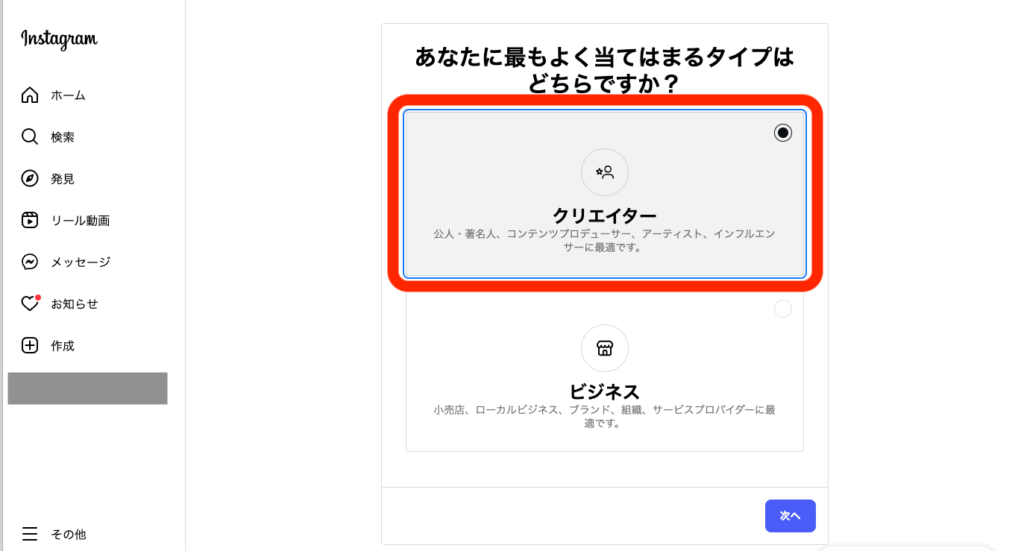
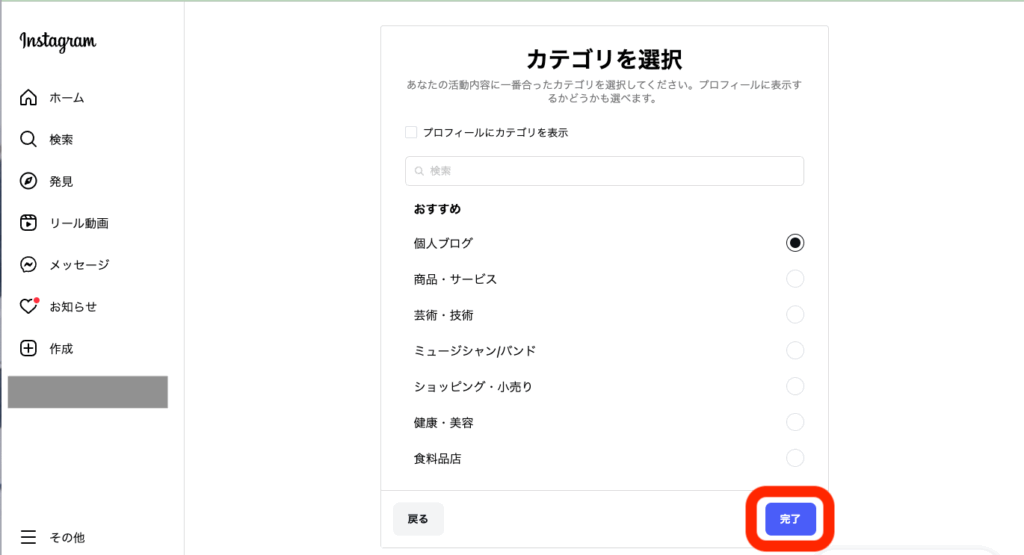
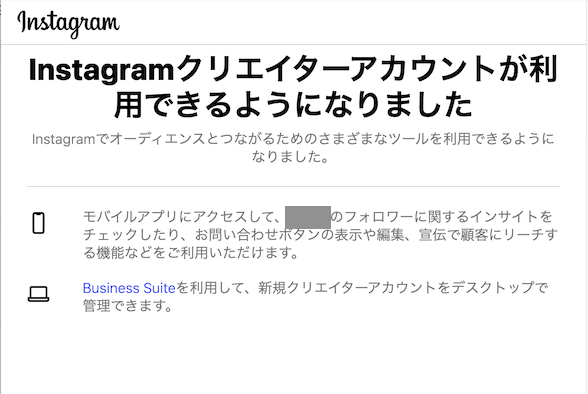
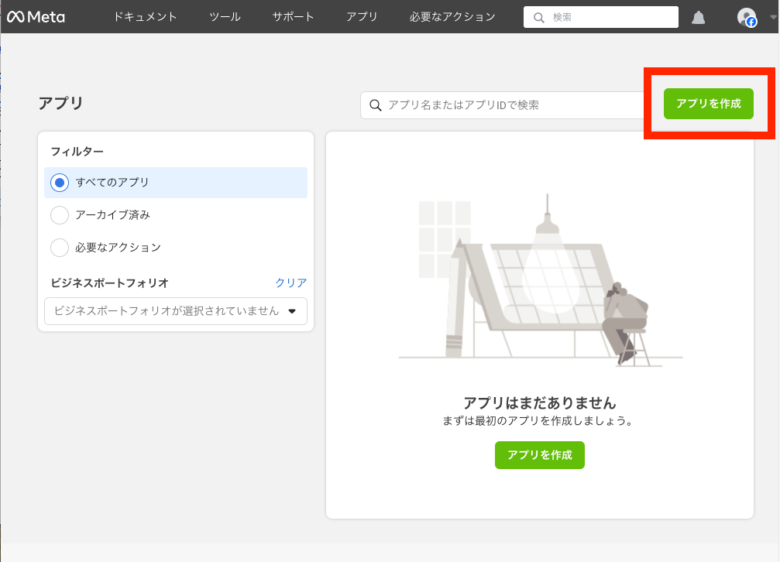
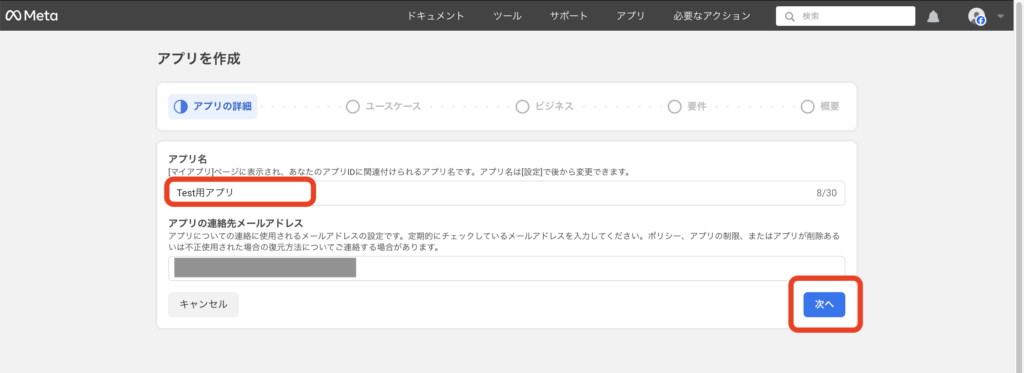
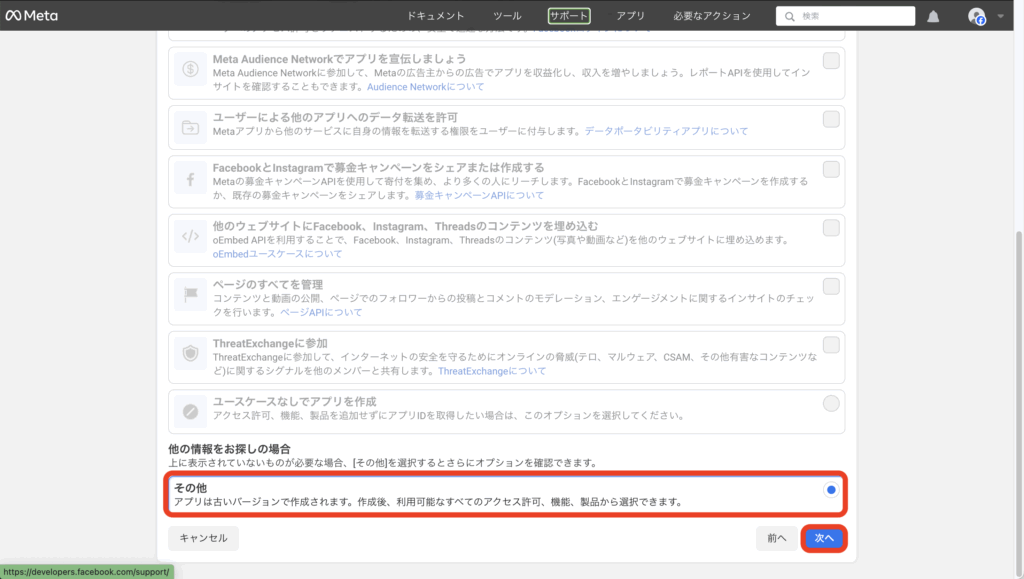
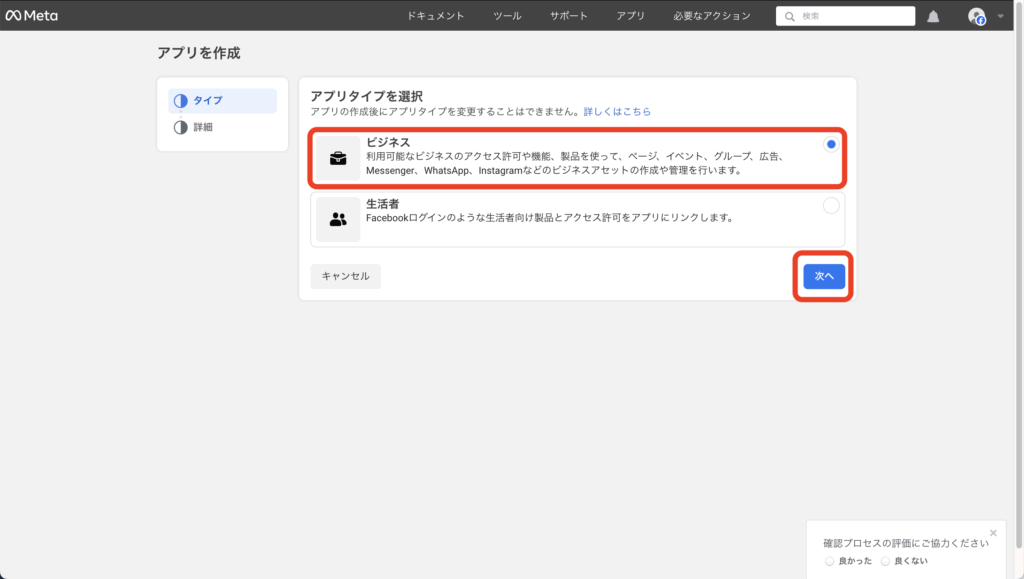
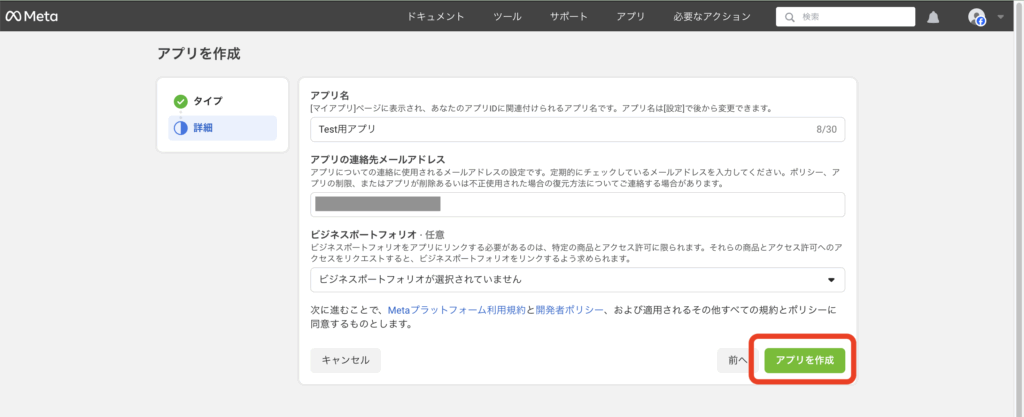
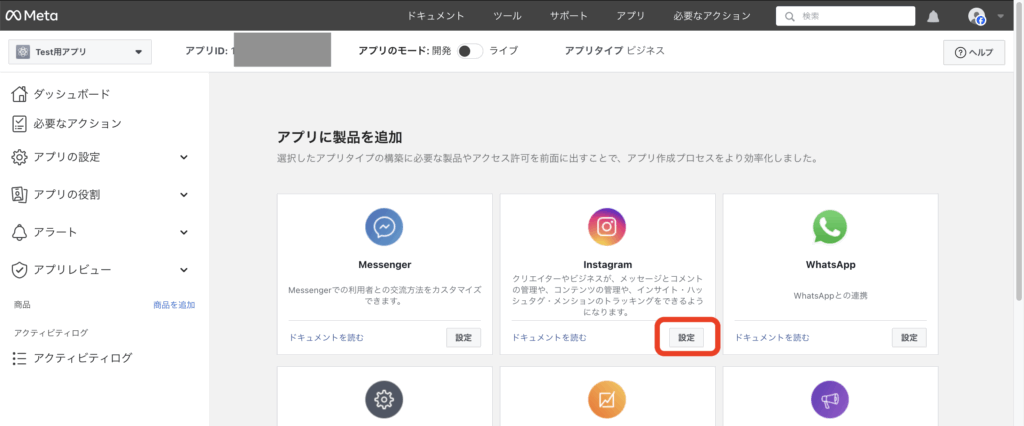
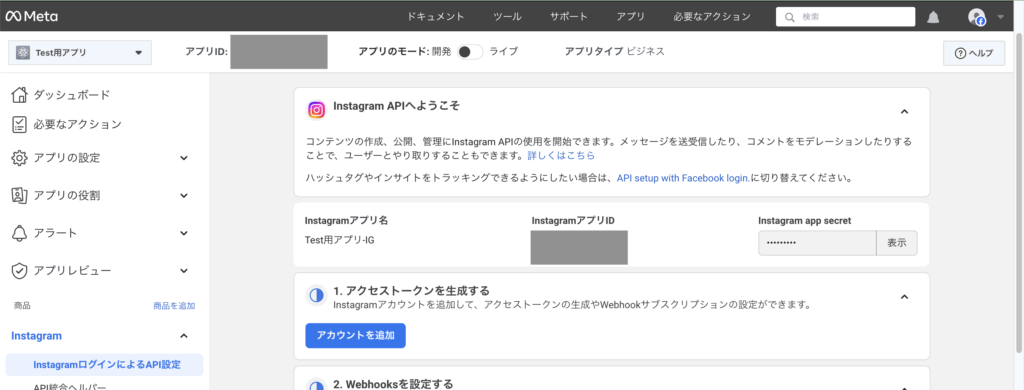
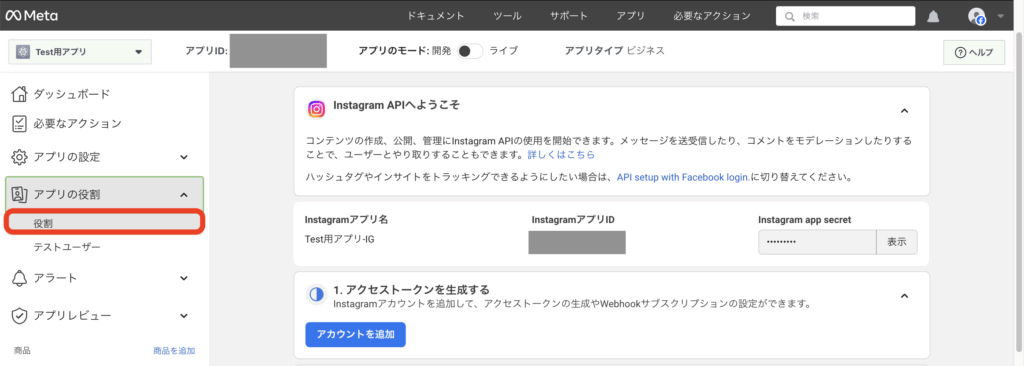
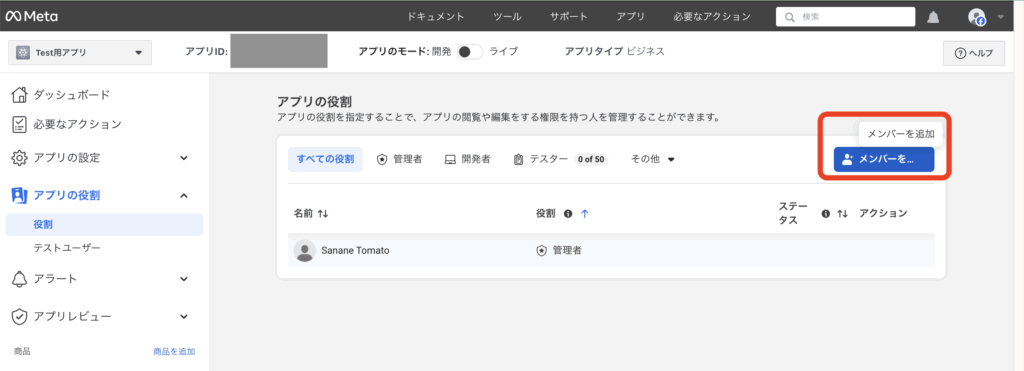
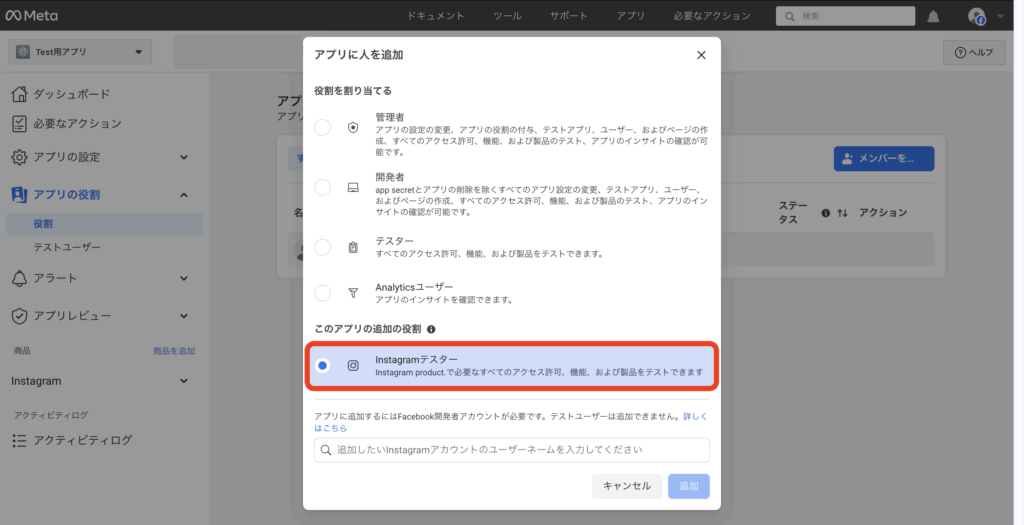
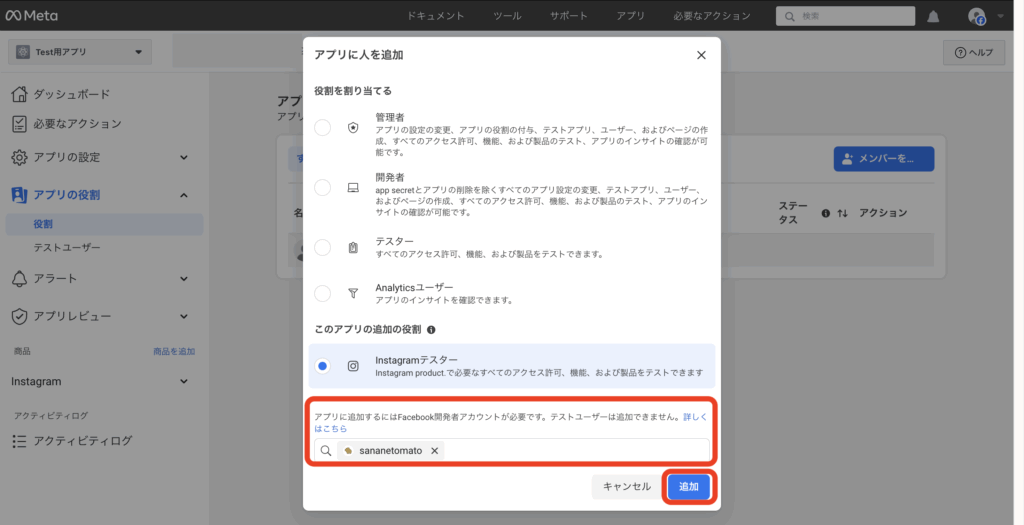
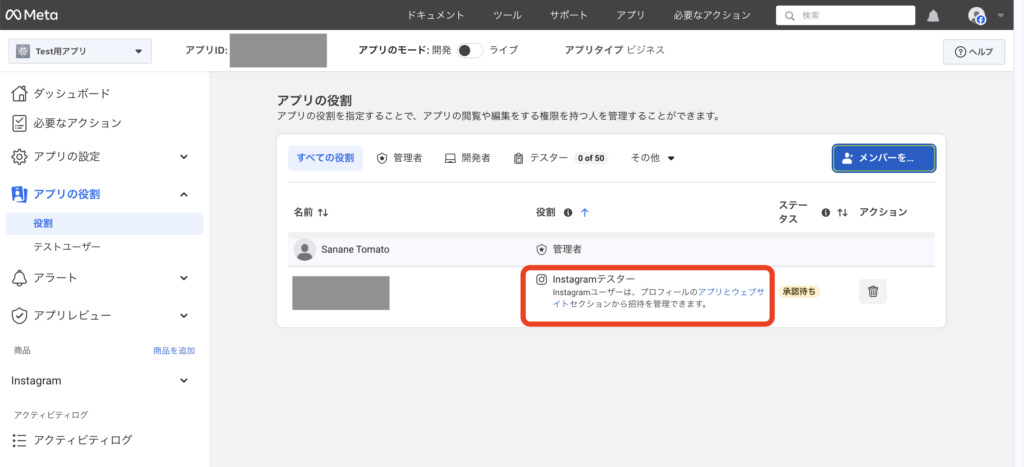
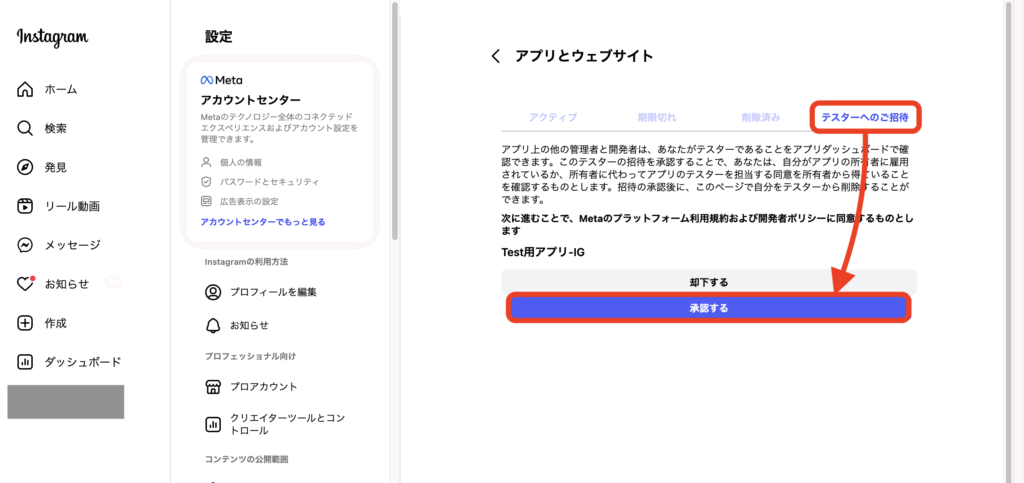
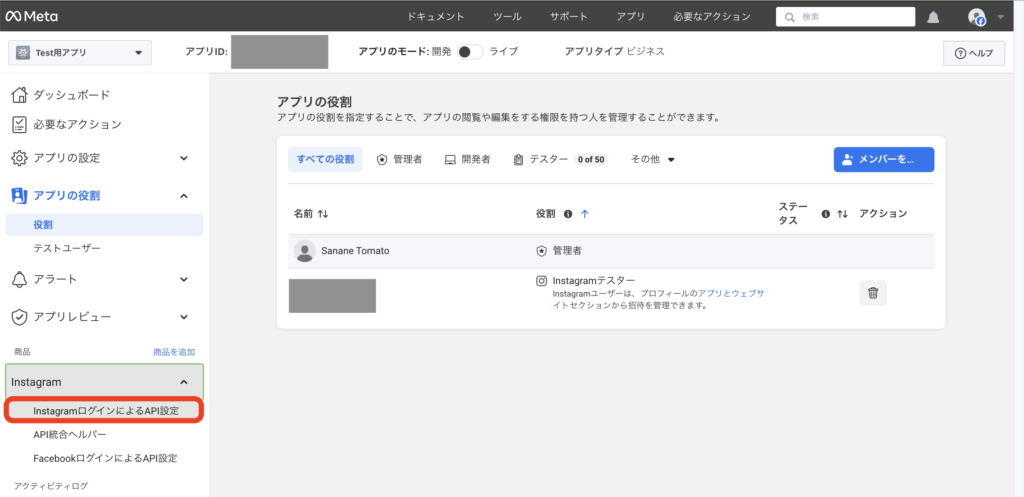
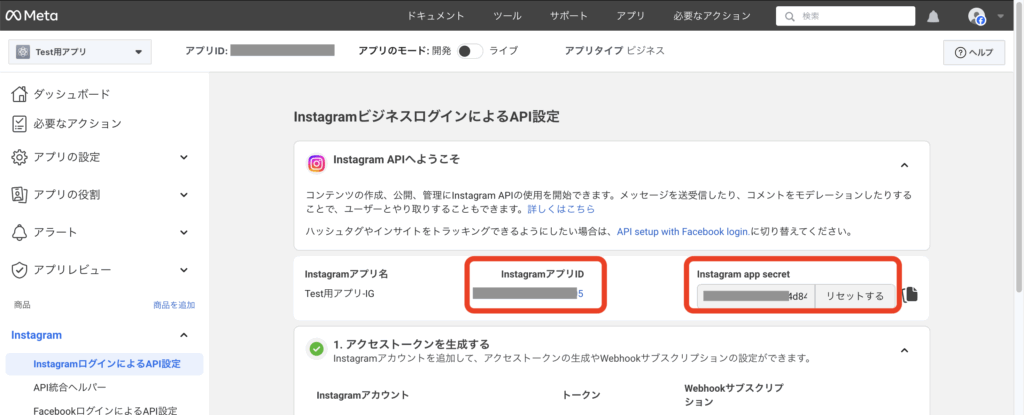

コピーした情報はこの後のツールに登録しますので、メモ帳などに大切に保管してください!
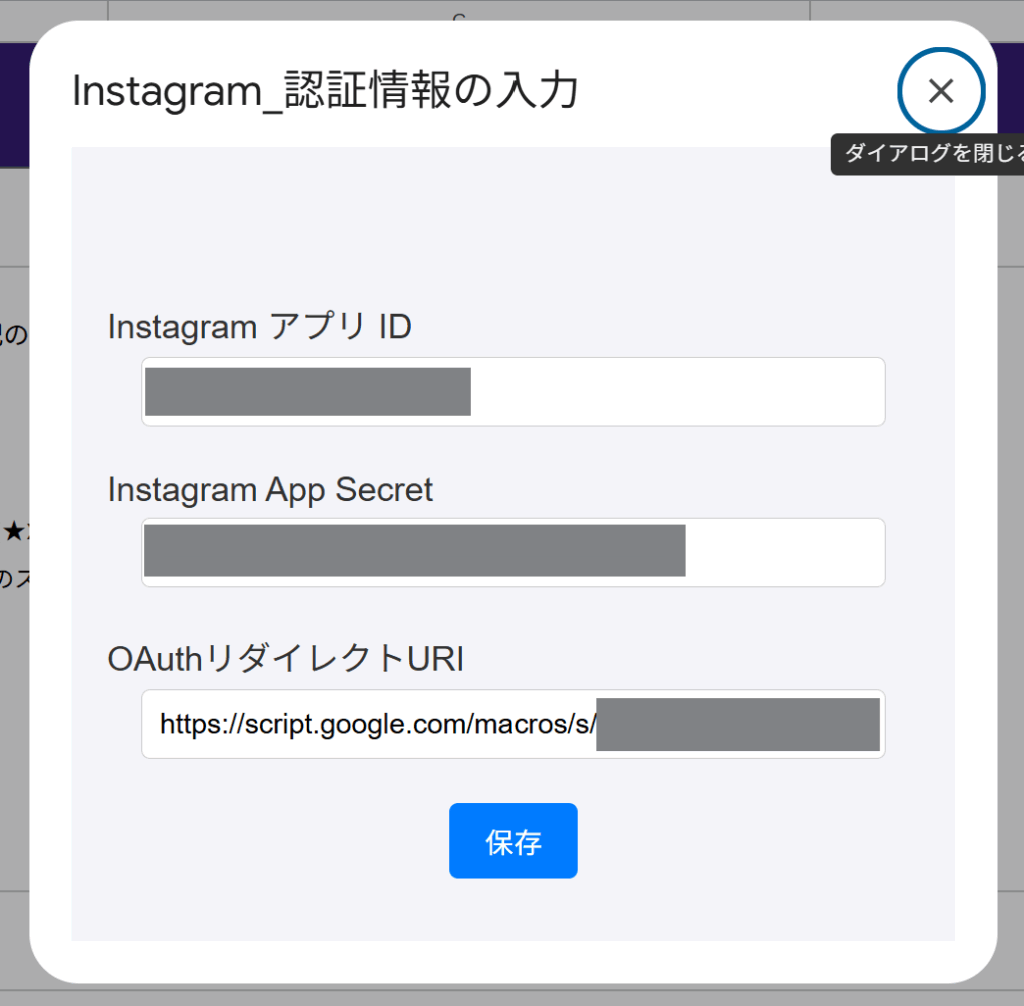
Instagram アプリID:前でコピーしたInstagram アプリID
Instagram App Secret:前でコピーしたInstagram App Secret
OAuthリダイレクトURI:初期設定でコピーしたWebサイトURL

OAuthリダイレクトURIは下記の画面でコピーしたURLです。SNSクロス投稿ツールのURLと同じです。
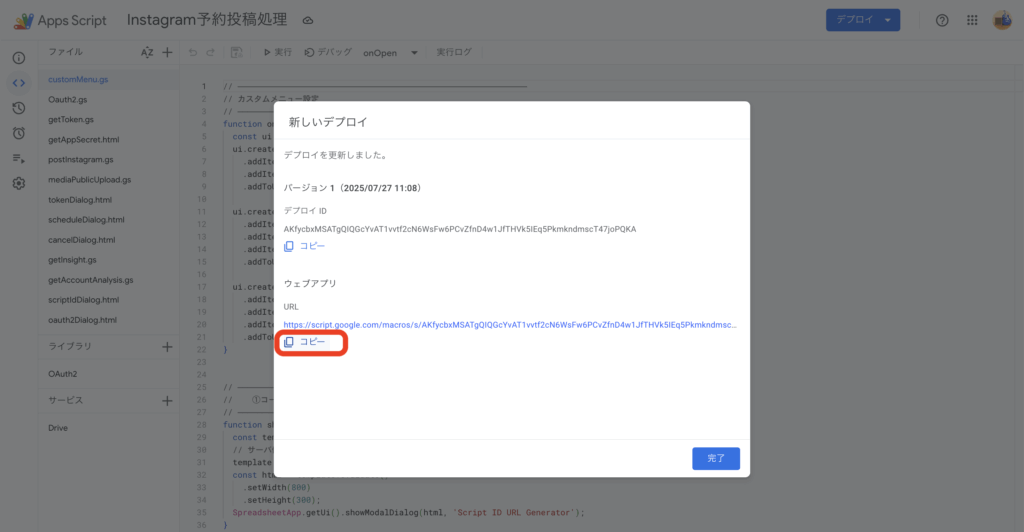
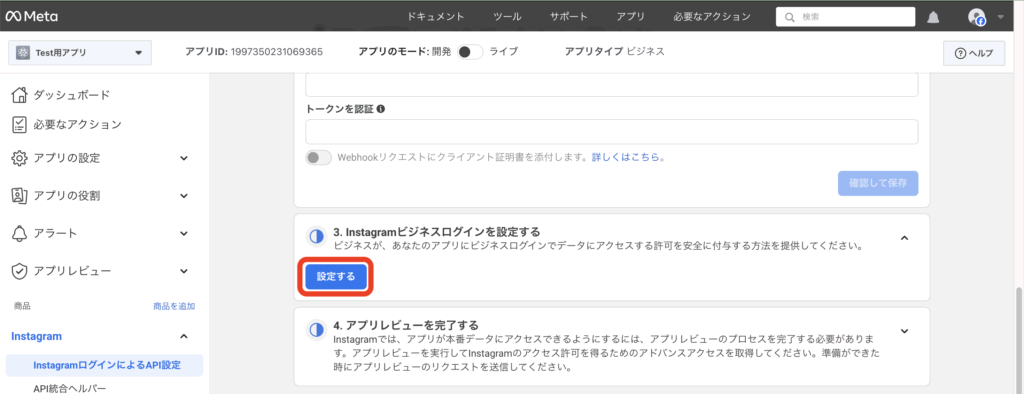
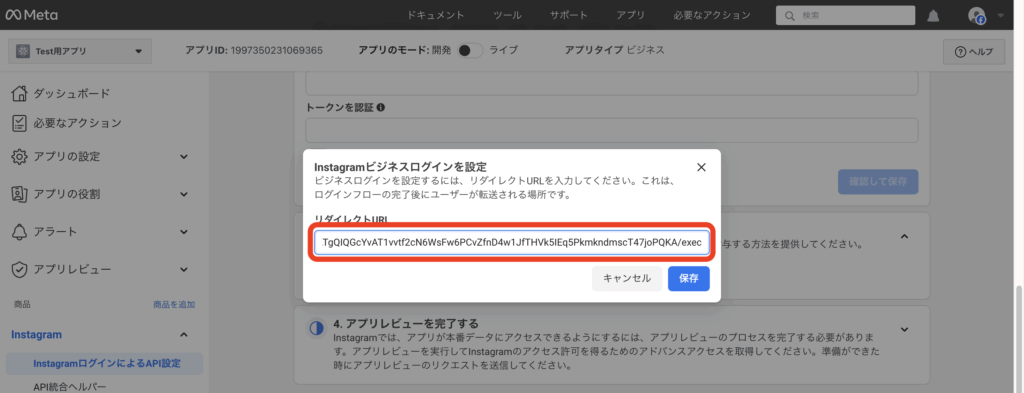
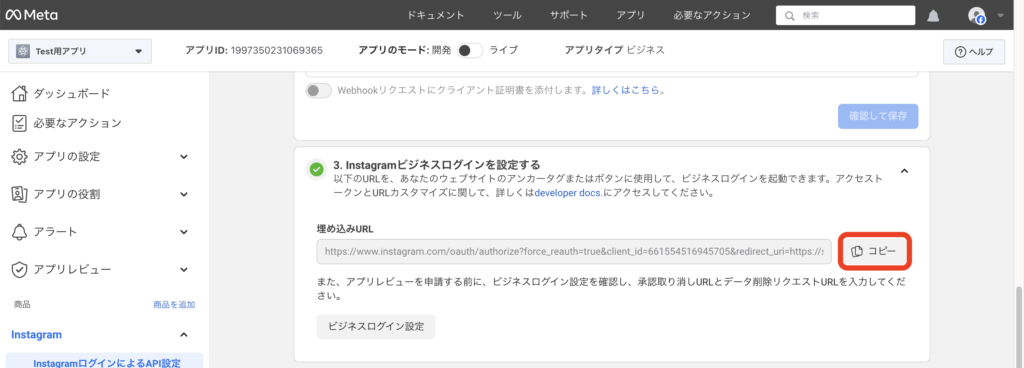
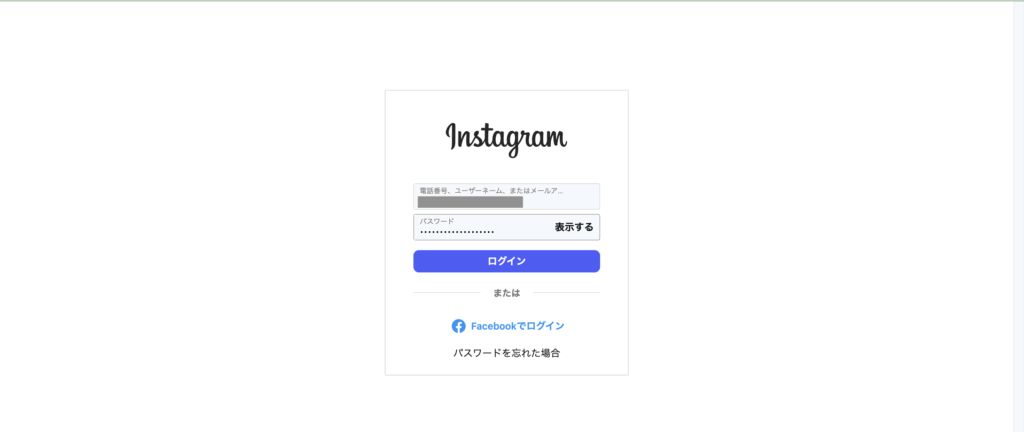
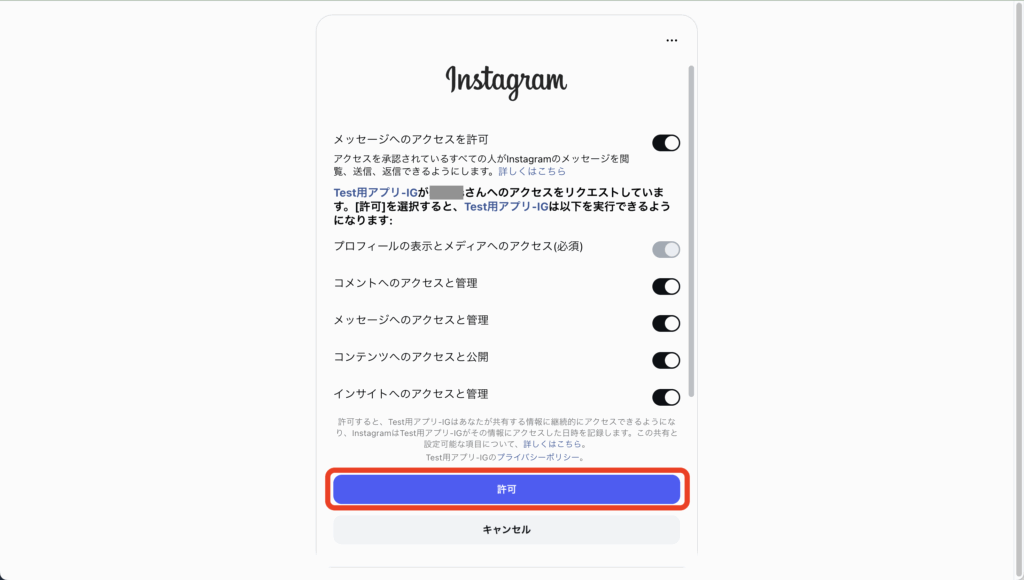
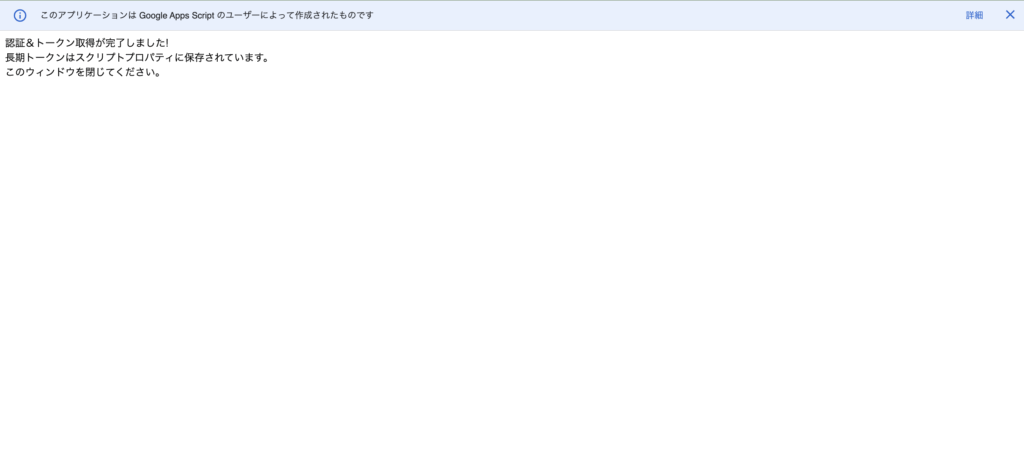

以上でInstagramの初期設定は完了です!